Maison >Les sujets >excel >Comment trier en état filtré
Comment trier en état filtré
- 醉折花枝作酒筹original
- 2021-05-10 13:59:0956861parcourir
Méthode de tri : sélectionnez d'abord la première ligne, cliquez sur "Démarrer" - "Filtre" en haut de la page ; puis entrez les champs spécifiés dans la fenêtre contextuelle "Filtrage de contenu" et cliquez sur "OK". ; puis sélectionnez les données filtrées. Pour toutes les données, cliquez sur "Démarrer" - "Trier" - "Tri personnalisé" enfin, sélectionnez la colonne spécifiée dans la fenêtre contextuelle et cliquez sur "OK".

L'environnement d'exploitation de ce tutoriel : système Windows 7, WPS Office version 11.1.0.10314, ordinateur Dell G3.
Ouvrez le document Excel sur le bureau
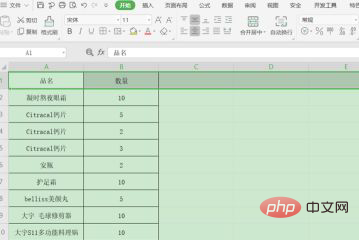
Sélectionnez la première ligne, puis appuyez sur le bouton "Filtre" dans la barre de menu "Démarrer", comme entouré en rouge Lieu :
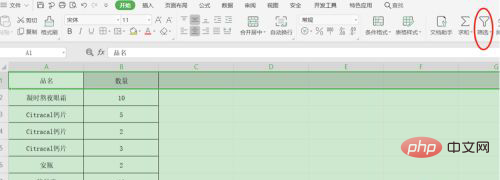
Filtrez d'abord le contenu du tableau dans Excel en fonction des exigences. Par exemple, si vous souhaitez filtrer les données dont le nom du produit est comprimés de calcium, saisissez ". comprimés de calcium" dans le contenu déroulant du filtre et cliquez sur OK, comme suit :

À ce moment, tous les "comprimés de calcium" à l'état filtré sont affichés, mais le les numéros de série correspondent par défaut aux lignes et colonnes d'origine et ne sont pas triés, comme indiqué sur l'image :
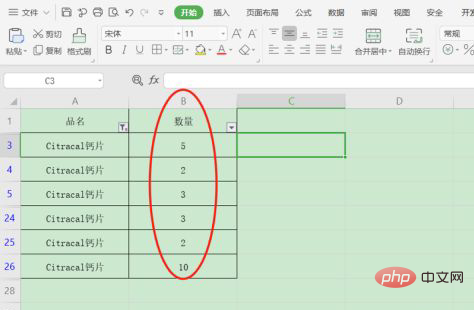
Sélectionnez la zone de données cellulaires de tous les comprimés de calcium dans le filtre (position de sélection de la case rouge), puis cliquez sur "Trier" - "Tri personnalisé" dans "Démarrer", comme indiqué en rouge Où pointe la flèche :
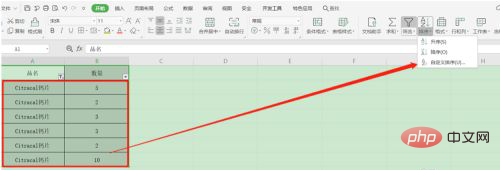
Sélectionner "Colonne B" dans la fenêtre pop-up et cliquez sur "OK" :
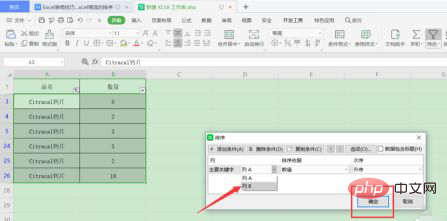
Les résultats triés sont affichés comme suit :
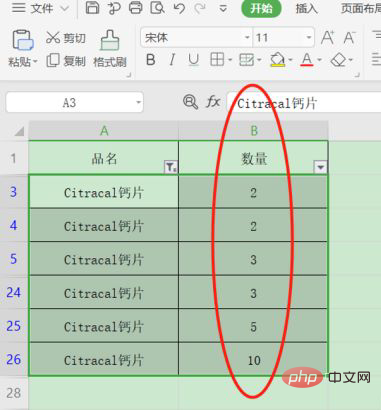
Recommandations d'apprentissage associées : tutoriel Excel
Ce qui précède est le contenu détaillé de. pour plus d'informations, suivez d'autres articles connexes sur le site Web de PHP en chinois!

